 Relation de type mécanisme à crémaillère
Relation de type mécanisme à crémaillère
![]()
![]()
![]()
Reliez une contrainte dotée d'un degré de liberté rotatif à une contrainte dotée d'un degré de liberté linéaire.
Une relation pignon-crémaillère combine le degré de liberté de rotation d'une liaison pivot avec le degré de liberté linéaire d'une liaison glissière pour créer un mouvement de mécanisme à crémaillère réaliste. Pour créer une relation pignon-crémaillère sélectionnez la relation pignon-crémaillère dans la barre d'outils, puis sélectionnez les liaisons pivots et liaisons glissières qui limitent les engrenages de votre mécanisme à crémaillère. L'étape suivante consiste à définir la quantité de course linéaire. À chaque rotation du pignon, la crémaillère se déplace dans une direction linéaire selon la valeur saisie.
Pour que le mouvement du mécanisme à crémaillère se fasse dans la direction opposée, cochez la case Inverser.
Lorsque vous avez terminé, cliquez sur la coche verte pour quitter la boîte de dialogue.
Pour ajouter la relation Mécanisme à crémaillère :
- Cliquez sur
 .
. 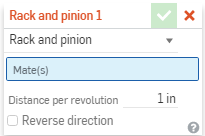
- Dans la boîte de dialogue, vérifiez que le mécanisme de crémaillère est sélectionné.
- Sélectionnez deux contraintes dans la liste principale des fonctions de contrainte (ou dans la Liste des fonctions de l'un des sous-assemblages actuels). Notez que la liaison glissière et la liaison pivot comportent l'exact degré de liberté requis par le mécanisme de crémaillère.
- Spécifiez un degré de liberté pour cette contrainte, si nécessaire :
- Lorsque vous sélectionnez une liaison glissière et une liaison pivot, aucune action supplémentaire n'est nécessaire car chacun possède l'exact degré de liberté requis par le mécanisme de crémaillère.
- Si vous sélectionnez Contraintes avec plus de degrés de liberté que requis, une deuxième boîte de dialogue s'affiche pour sélectionner le degré de liberté souhaité pour cette contrainte.
- Entrez la valeur linéaire souhaitée.
- Si vous le souhaitez, cochez la case pour inverser la direction.
Une fois que vous avez sélectionné un degré de liberté pour la relation, vous ne pouvez pas la modifier sauf si vous supprimez la contrainte de la boîte de dialogue, modifiez le type de contrainte ou supprimez la contrainte et recommencez.
Étapes
Pour ajouter la relation Mécanisme à crémaillère :
- Appuyez sur l'icône Mécanisme à crémaillère (
 ).
). 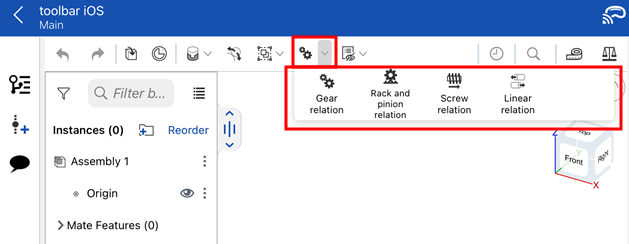
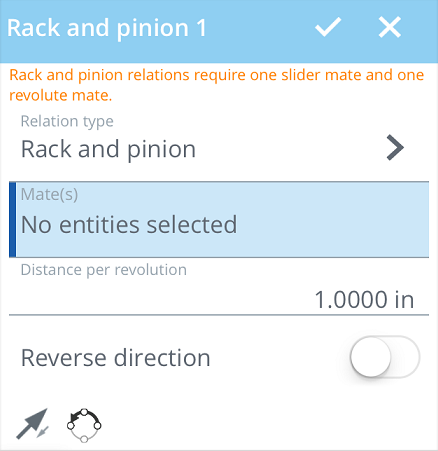
- Dans la boîte de dialogue, vérifiez que Mécanisme à crémaillière est sélectionné dans le champ Type de relation.
- Appuyez pour sélectionner une liaison pivot et une liaison glissière dans la liste principale des fonctions de contrainte (ou dans la Liste des fonctions de l'un des sous-assemblages actuels).
- Entrez la distance désirée par révolution.
- Si vous le souhaitez, appuyez pour inverser la direction.
- Vous pouvez également appuyer sur
 pour inverser l'axe principal et l'orientation Z des instances.
pour inverser l'axe principal et l'orientation Z des instances. - Le cas échéant, appuyez sur
 pour réorienter l'axe secondaire ; faites pivoter l'orientation du quadrant (dans le plan XY) de 90 degrés en appuyant avec le doigt.
pour réorienter l'axe secondaire ; faites pivoter l'orientation du quadrant (dans le plan XY) de 90 degrés en appuyant avec le doigt. - Appuyez sur la case.
La relation ne réussit que si les contraintes choisies sont adaptées aux types de relations choisis. La relation de type Mécanisme à crémaillère nécessite un pivot et une liaison glissière.
Étapes
Pour ajouter la relation Mécanisme à crémaillère :
- Appuyez sur
 .
. 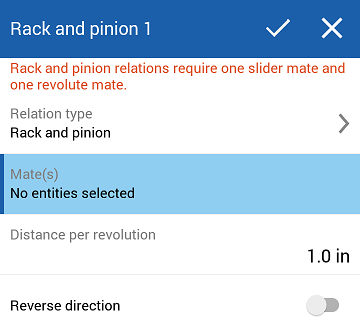
- Dans la boîte de dialogue, vérifiez que Mécanisme à crémaillière est sélectionné dans le champ Type de relation.
- Appuyez pour sélectionner une liaison pivot et une liaison glissière dans la liste principale des fonctions de contrainte (ou dans la Liste des fonctions de l'un des sous-assemblages actuels).
- Entrez la distance désirée par révolution.
- Si vous le souhaitez, appuyez pour inverser la direction.
- Appuyez sur la case.
La relation ne réussit que si les contraintes choisies sont adaptées aux types de relations choisis. La relation de type Mécanisme à crémaillère nécessite un pivot et une liaison glissière.